Pages – Benutzerhandbuch für Mac
- Willkommen
-
- Einführung in Pages
- Textverarbeitungs- oder Seitenlayoutdokument?
- Einführung in Bilder, Diagramme und andere Objekte
- Suchen nach einem Dokument
- Öffnen oder Schließen eines Dokuments
- Sichern und Benennen eines Dokuments
- Drucken eines Dokuments oder eines Umschlags
- Erstellen eines Dokuments mit VoiceOver
-
- Auswählen von Text und Platzieren der Einfügemarke
- Hinzufügen und Ersetzen von Text
- Kopieren und Einsetzen von Text
- Automatisches Erstellen einer Liste
- Akzent- und Sonderzeichen
- Verwenden der Diktierfunktion zur Texteingabe
- Hinzufügen von Datum und Uhrzeit
- Hinzufügen von mathematischen Gleichungen
- Lesezeichen und Querverweise
- Verlinken zu einer Webseite, E-Mail oder Seite in Pages auf dem Mac
-
- Ändern der Schrift oder Schriftgröße
- Festlegen einer Standardschrift
- Textschriftstile (fett, kursiv, unterstreichen und durchstreichen)
- Ändern der Textfarbe
- Hinzufügen eines Schattenwurfs oder einer Konturlinie zu Text
- Ändern der Textschreibweise
- Kopieren und Einsetzen von Textstilen
- Hinzufügen eines Hervorhebungseffekts zu Text
- Formatieren von Trennstrichen, Bindestrichen und Anführungszeichen
-
- Festlegen des Papierformats und der Ausrichtung
- Ränder
- Festlegen gegenüberliegender Seiten
- Hinzufügen, Löschen und Anordnen von Seiten
- Vorlagenseiten
- Seitenzahlen
- Ändern des Seitenhintergrunds
- Hinzufügen eines Rahmens um eine Seite
- Hinzufügen von Wasserzeichen und Hintergrundobjekten
- Erstellen eigener Vorlagen
-
- Rechtschreibprüfung
- Nachschlagen von Wörtern
- Suchen und Ersetzen von Text
- Automatisches Ersetzen von Text
- Anzeigen der Wortanzahl und anderer Statistiken
- Anzeigen von Anmerkungen
- Festlegen des Autornamens und der Farbe von Kommentaren
- Markieren von Text
- Hinzufügen und Verwalten von Kommentaren
- Protokollieren von Änderungen
-
- Verwenden von iCloud Drive für Pages
- Exportieren als Word- oder PDF-Datei oder in ein anderes Dateiformat
- Reduzieren der Dateigröße eines Dokuments
- Sichern eines umfangreichen Dokuments als Paketdatei
- Wiederherstellen einer früheren Dokumentversion
- Bewegen eines Dokuments
- Löschen eines Dokuments
- Schützen eines Dokuments
- Passwortschutz für ein Dokument
- Erstellen und Verwalten von Vorlagen
- Copyright

Verwenden eines Kurzbefehls zum Anwenden eines Textstils in Pages auf dem Mac
Du kannst einem Absatz-, Zeichen- oder Listenstil einen Kurzbefehl (F1 bis F8 auf der Tastatur) zuweisen und dann die entsprechende Taste verwenden, um den jeweiligen Stil auf deinen Text anzuwenden.
Hinweis: Willst du einen Kurzbefehl auf einem Mobilcomputer verwenden, drücke die Taste „Fn“ zusammen mit dem Kurzbefehl.
Kurzbefehl für Stil zuweisen
Klicke auf eine beliebige Textstelle in deinem Dokument.
Führe in der Seitenleiste „Format“
 beliebige der folgenden Schritte aus:
beliebige der folgenden Schritte aus:Für einen Absatzstil: Klicke oben in der Seitenleiste auf den Namen des Absatzstils, bewege den Zeiger über den Namen des Stils, dem ein Kurzbefehl zugewiesen werden soll, und klicke dann auf den eingeblendeten Pfeil.
Für einen Zeichenstil: Klicke auf das Einblendmenü „Zeichenstile“, bewege den Zeiger über den Namen des Stils, dem ein Kurzbefehl zugewiesen werden soll, und klicke dann auf den eingeblendeten Pfeil.

Für einen Listenstil: Klicke auf das Einblendmenü „Listen & Punkte“, bewege den Zeiger über den Namen des Stils, dem ein Kurzbefehl zugewiesen werden soll, und klicke dann auf den eingeblendeten Pfeil.
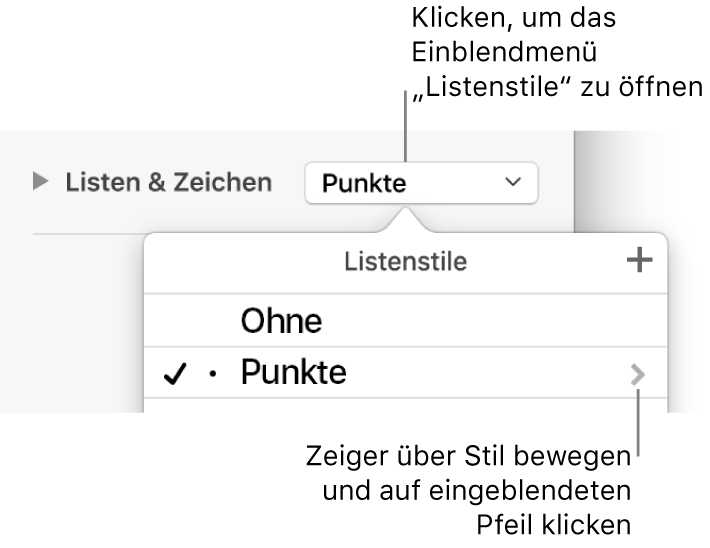
Befindet sich der Text in einem Textfeld, einer Tabelle oder Form, musst du zuerst oben in der Seitenleiste auf den Tab „Text“ klicken, damit die Steuerelemente für Text angezeigt werden.
Wähle „Kurzbefehl“ und dann eine Taste aus.
Der Tastaturkurzbefehl wird jetzt neben dem Stilnamen im Menü angezeigt.
Führe zum Löschen eines Tastaturkurzbefehls die oben beschriebenen Schritte aus und wähle „Ohne“ im Kontextmenü aus.